So lassen Sie Pop-ups auf dem iPhone zu
Funktionieren Popup-Fenster auf Ihrem iPhone nicht? Keine Sorge – es gibt eine einfache Lösung. Lesen Sie weiter, um zu erfahren, wie Sie Websites erlauben, Popup-Fenster in Safari, Google Chrome und Mozilla Firefox zu starten.
Pop-ups in Safari auf dem iPhone zulassen
Um Websites das Öffnen von Popup-Fenstern in Ihrem Safari-Browser zu erlauben, öffnen Sie die App „Einstellungen“ auf Ihrem iPhone.
Scrollen Sie in den Einstellungen nach unten und wählen Sie „Safari“.
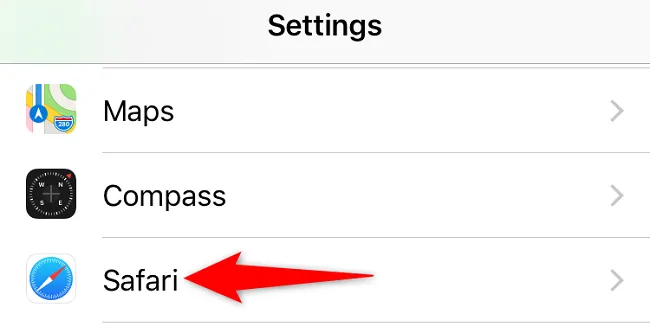
Scrollen Sie auf der Seite „Safari“ nach unten und schalten Sie „Pop-ups blockieren“ aus.
Tipp: Um den Pop-up-Blocker von Safari in Zukunft zu aktivieren, aktivieren Sie die Option „Pop-ups blockieren“ erneut.
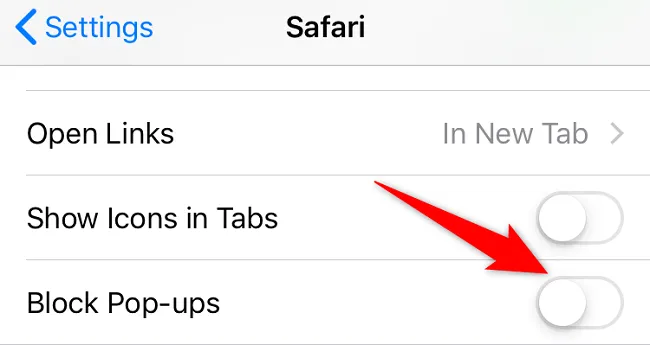
Pop-ups in Chrome auf dem iPhone zulassen
Um Popup-Fenster in Chrome zu aktivieren, starten Sie den Browser auf Ihrem iPhone.
Wenn Chrome gestartet wird, tippen Sie in der unteren rechten Ecke auf das Dreipunktmenü und wählen Sie „Einstellungen“.
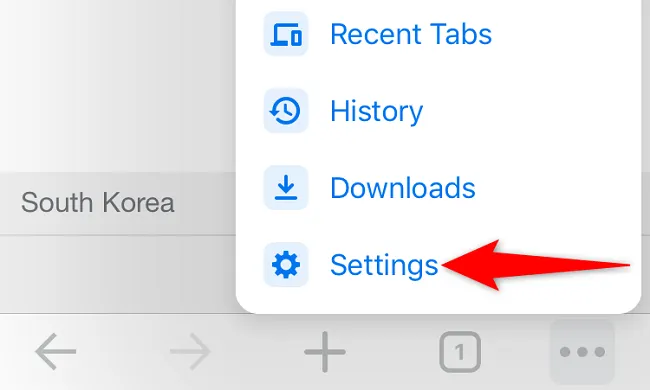
Scrollen Sie in „Einstellungen“ nach unten und wählen Sie „Inhaltseinstellungen“.
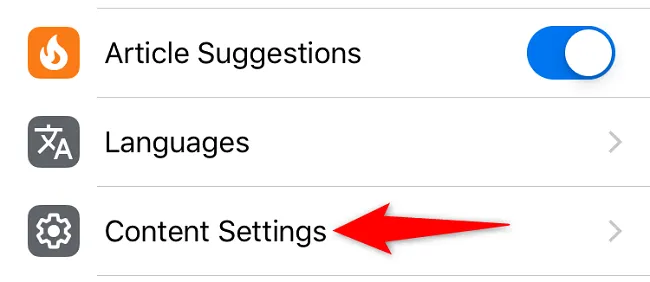
Wählen Sie „Pop-ups blockieren“.
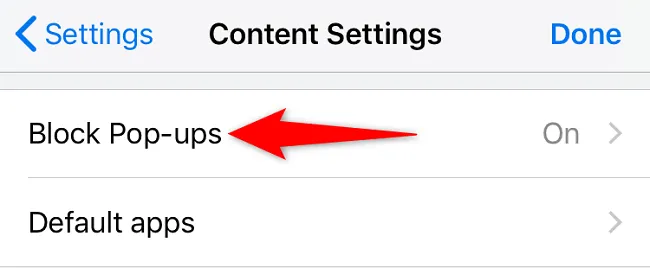
Deaktivieren Sie die Option „Pop-ups blockieren“. Tippen Sie dann oben rechts auf „Fertig“.
Tipp: Um Pop-ups in Google Chrome zukünftig zu deaktivieren, aktivieren Sie die Option „Pop-ups blockieren“.
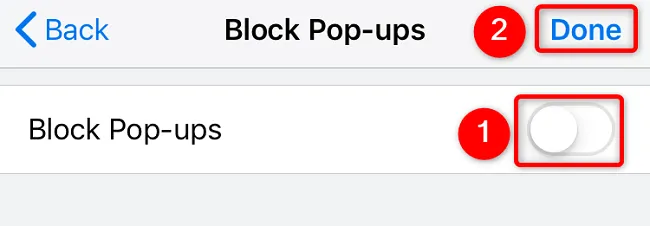
Pop-ups in Firefox auf dem iPhone zulassen
Wie andere Webbrowser ermöglicht Ihnen Firefox, Popups über das Einstellungsmenü zu entsperren.
Öffnen Sie zunächst Firefox auf Ihrem iPhone. Tippen Sie in der unteren rechten Ecke des Browsers auf das Hamburger-Menü (drei horizontale Linien) und wählen Sie „Einstellungen“.
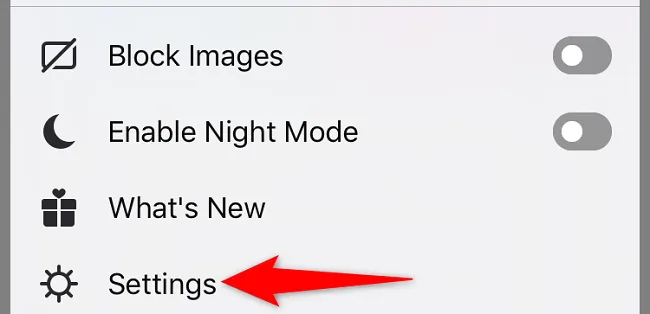
Deaktivieren Sie in den „Einstellungen“ die Option „Pop-up-Fenster blockieren“. Tippen Sie dann oben rechts auf „Fertig“.
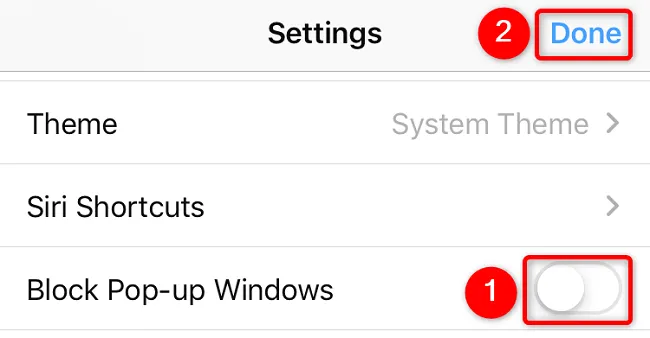
Und das ist es! Wenn Sie schon dabei sind, sehen Sie sich einige der großartigen Funktionen an, die Safari seinen Benutzern zu bieten hat. Möglicherweise finden Sie eine (oder zwei) nützliche Funktionen, die Sie noch nicht kannten.



Schreibe einen Kommentar